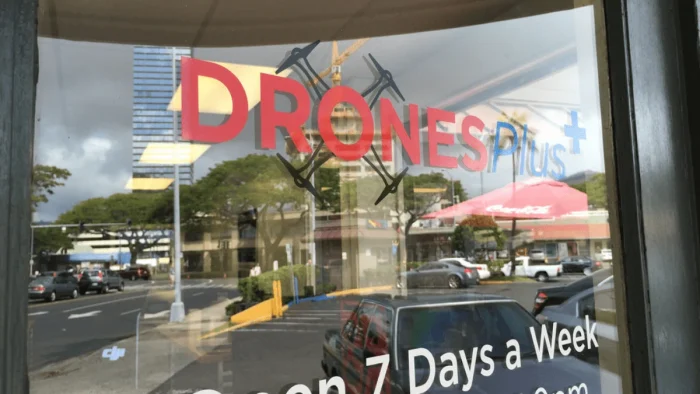先日の調査にもとづいて、ローカルPCのRedmineを設定したので、手順を紹介します。
強制的に項目の[id]を公式サイトにあわせていますので、手順を間違えると、テーブル間の整合性が失われてしまうので、細心の注意が必要です。
この前編では、プロジェクトやユーザーを設定する前までを紹介します。
【2016年2月27日改訂】
公式サイトのチケット内容表示ではわからなかったのですが、抽出したチケットのXMLデータには「estimated_hours」が入っているものがありましたので、トラッカーの設定で、予定工数にもチェックを入れました。
準備
Redmineに管理者でログインして、Usersの管理者(ログイン中のアカウント)だけを残して、すべての設定を削除しました。
- プロジェクト(Project)
- グループ(Groups)
- ロールと権限(Role and permissions)
- トラッカー(Trackers)
- チケットのステータス(Issue Statuses)
- ワークフロー(Workflow)
- カスタムフィールド(Custom fields)
- 列挙項目(Enumerations)
削除後、一旦、Redmineのサービス一式を再起動しました。再起動すると、チケットなど各テーブルの[id]は今ある続きから採番されるので、空のテーブルは「1」からになります。
また今回は、テーブルの各項目の[id]を強制的にRedmineの公式サイトにあわせるのに、『A5:SQL Mk-2』を使用することにしました。

管理者権限で接続したAccessのリンクテーブルからでも変更できます。

チケットのステータスの設定
最初に、チケットのステータスを登録しました。公式サイトと同じように、進捗率は設定していません。
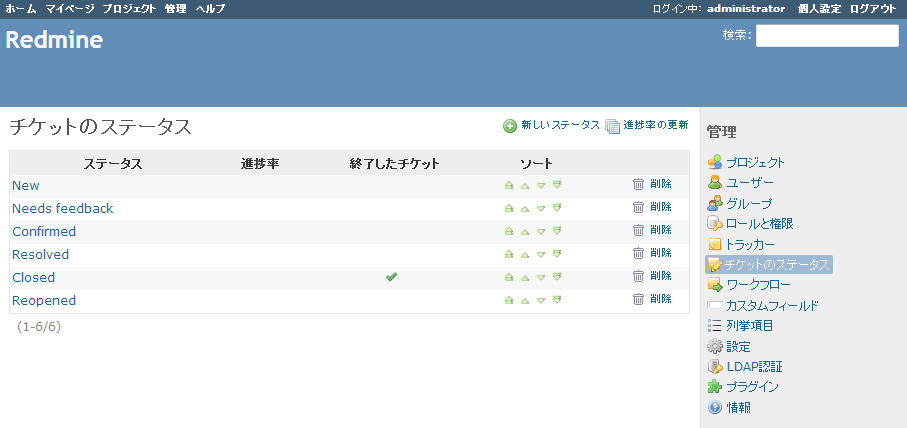
登録後、『A5:SQL Mk-2』で「issue_statuses」テーブルを開いて、各ステータスの[id]を公式サイトの値にあわせました。

カスタムフィールドの設定
2つのカスタムフィールドを登録しました。
Resolution
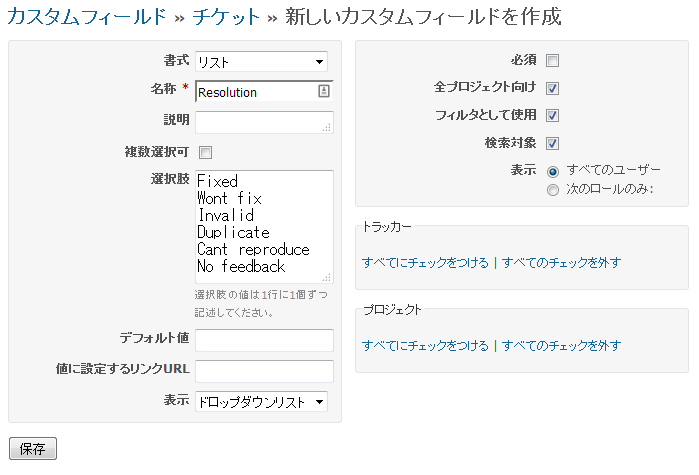
Affected version
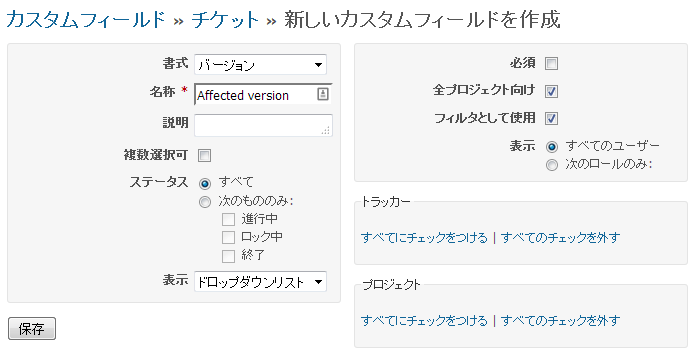
登録後、『A5:SQL Mk-2』で「custom_fields」テーブルを開いて、各カスタムフィールドの[id]を公式サイトにあわせました。
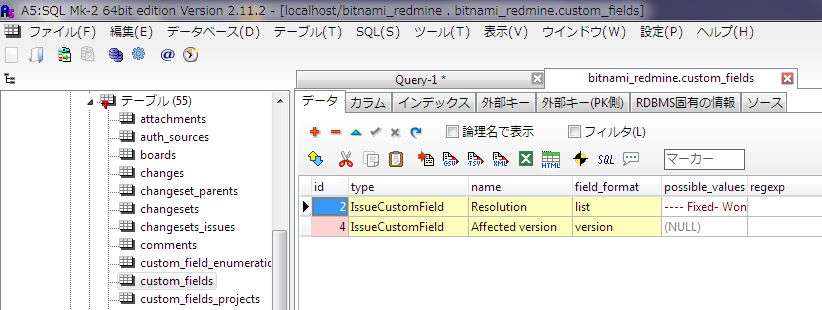
トラッカーの設定
次に、トラッカーを作成しました。
【2016年2月27日改訂】
公式サイトのチケット内容表示ではわからなかったのですが、抽出したチケットのXMLデータには「estimated_hours」が入っているものがありましたので、トラッカーの設定で、予定工数にも追加でチェックを入れました。
Defect
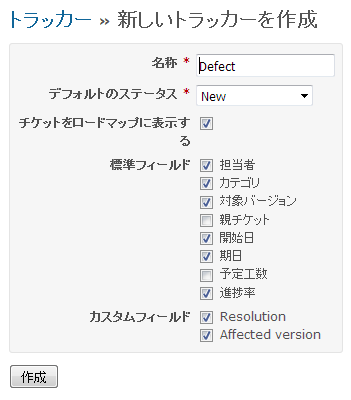
Feature
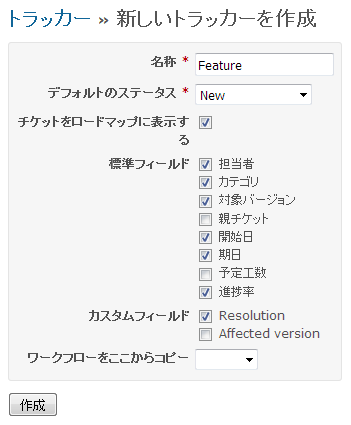
Patch
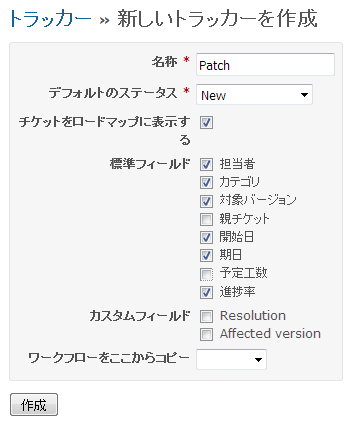
チケット投入が目的ですので、ワークフローの設定はしていません。
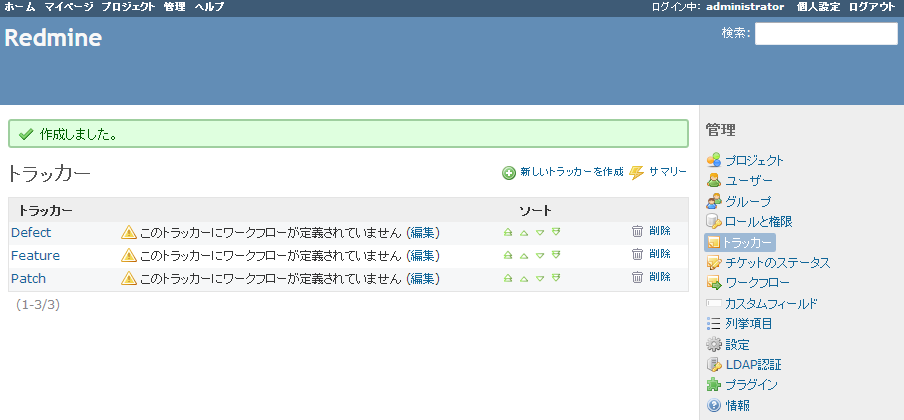
「trackers」テーブルを開いて、[id]が公式サイトと一致していることを確認しておきます。
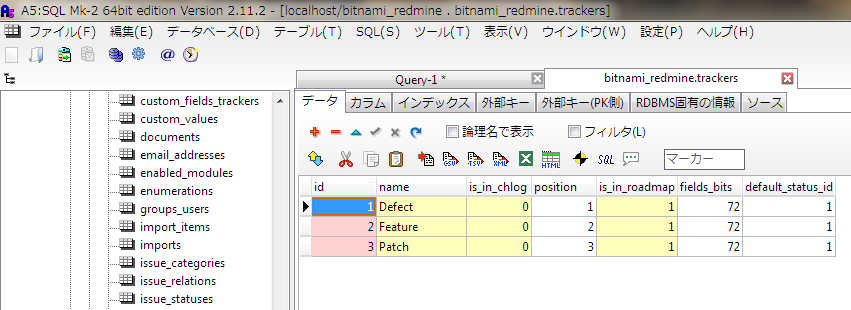
「custom_fields_trackers」テーブルを開くと、トラッカーと関連付けされたカスタムフィールドが確認できます。カスタムフィールドの[id]が公式サイトとあわせた値になっています。
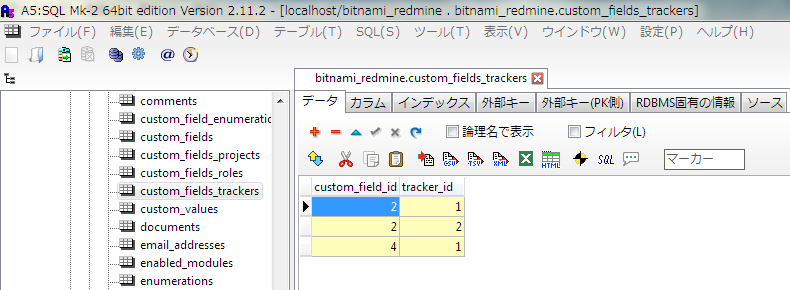
列挙項目の設定
次に、列挙項目を登録しました。ここで登録したのは、チケットの優先度だけです。
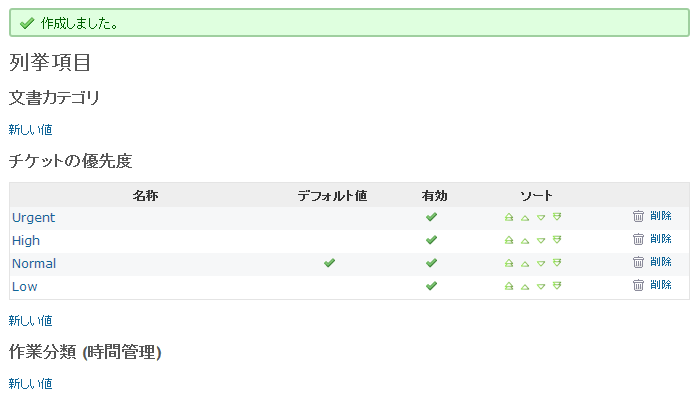
「enumerations」テーブルを開いて、[id]を公式サイトの値とあわせました。
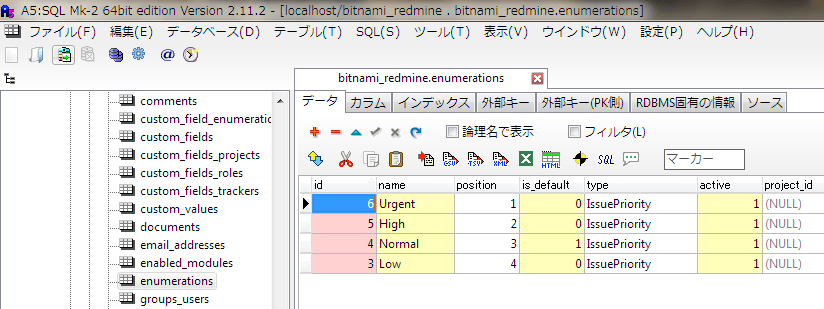
ロールと権限の設定
次の2つのロールを登録しました。権限などはデフォルトのままです。
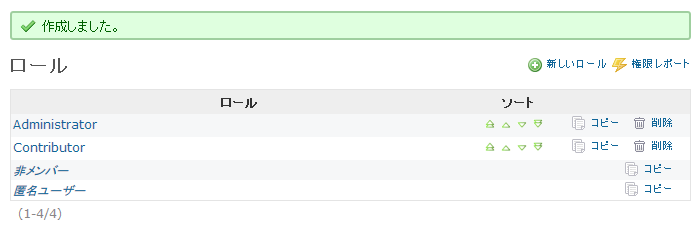
「roles」テーブルを開いて、[id]が公式サイトと一致していることを確認しておきます。
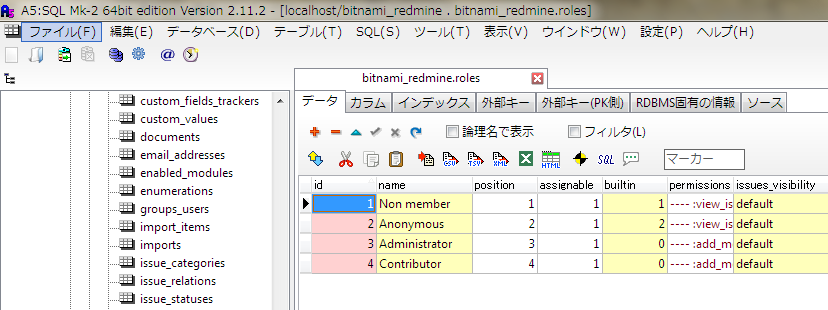
後編では、プロジェクトとユーザー関連の設定を紹介します。